In particolare in ambito aziendale, quando si preparano tanti computer da mettere in domino è impensabile, per una questione di tempi e costi, installarli uno alla volta e configurarli con tutti i programmi che servono, così si utilizzano i software di clonazione del disco fisso come Acronis True Image, a pagamento, o i gratuiti Aomei Backupper, Clonezilla o Macrium Reflect, per creare una immagine di backup e distribuirla sugli altri computer. Però se sono di modelli diversi tra di loro, la semplice clonazione non basta più, perché al primo riavvio del computer clonato, in particolare succedeva con Windows 7, voleva dire una schermata blu, un BSOD, praticamente sicuro a causa delle componenti hardware diverse tra i due computer. Questo tipo di errore è meno presente con Windows 10 e Windows 11, che ha molto migliorato il riconoscimento del nuovo hardware, ma è sempre possibile che accada. Per risolvere questo problema ci viene in aiuto l'utilità di preparazione sistema di Microsoft, il Sysprep.

Aggiornamento: revisionato articolo per rispondere meglio ad alcune osservazioni che sono state fatte.
Per non ripetermi, nell'articolo parlerò di computer origine, che sarà quello dove viene eseguito il sysprep e poi creata l'immagine di backup, e di computer destinazione che riceverà l'immagine appena creata.
Il file sysprep.exe si trova nella cartella C:\Windows\System32\Sysprep, per poterlo utilizzare dovete essere amministratori del computer, e permette di ripulire alcune informazioni univoche che identificano il computer come il SID, che causerebbero problemi nel computer clonato a livello di dominio, la stessa attivazione di Windows e tutti i driver presenti nel sistema.
Il sysprep, eseguito in un computer con Windows già attivato, causa la necessità di dover riattivare il sistema operativo anche sul computer origine. Con Windows 10 e 11, se il computer aveva già una versione di Windows attivata, dovrebbe bastare ricollegarlo a internet perché si riattivi da solo. Potrebbe essere necessario riattivare anche altri programmi licenziati, come Office per esempio, che trovandosi su un hardware diverso potrebbero, non è detto, perdere l'attivazione.
Se il computer era già a dominio ed eseguite un sysprep su questo, sarà tolto dal dominio e bisognerà reinserirlo.
La via più semplice per utilizzare sysprep è quella di avviare, nel computer origine, il suo eseguibile presente nella cartella che ho indicato in precedenza, mettere il flag nella casella Generalizza e arrestare il sistema.
Consiglio lo spegnimento del computer per avere tutto il tempo necessario per inserire la pendrive avviabile, che contiene il software di clonazione, e il disco esterno per salvare l'immagine di backup.
Sia nel computer origine, che in quello di destinazione, andrà modificata la sequenza di boot, o disattivato il Secure Boot, per avviare il computer dalla pendrive per creare l'immagine del disco fisso da distribuire negli altri computer che dovete preparare.

Vediamo di approfondire meglio i vari passaggi da fare prima, e dopo, l'utilizzo di sysprep.
Ci possono essere esigenze, o configurazioni particolari, a livello aziendale che io non ho, o che magari non ho mai usato, i commenti all'articolo sono a vostra disposizione se li volete segnalare.
Il sysprep consiglierei di farlo sempre su un sistema operativo "nuovo", appena installato, in modo che sia tutto pulito e senza problemi.
Si può anche eseguirlo, in casi particolari, su un sistema operativo "usato", il rischio in questi casi è di portarsi dietro, nel computer destinazione, dei difetti da affrontare, e risolvere, che magari vi faranno perdere più tempo di una reinstallazione completa.
Installiamo, nel computer origine, il sistema operativo con tutti gli aggiornamenti di Windows e dei driver disponibili. L'attivazione di Windows non è necessaria in questo momento, tanto con il sysprep la perderemmo e bisognerà rifarla.
Installiamo tutti i programmi base, e comuni a tutti i computer, che ci servono, quelli che necessitano di licenza li attiveremo solo dopo aver distribuito l'immagine nei vari computer. Ci possono essere dei programmi, come certi antivirus per esempio, che non vanno inclusi nell'immagine di backup ma installati solo nel computer destinazione.
Eseguiamo quindi quel minimo di configurazione dell'utente, o dei browser, che possiamo fare senza perderla dopo il sysprep.
Per mia comodità, e per non dimenticarmi di farlo, creo una cartella che contenga tutto quello che mi servirà dopo la clonazione, principalmente driver e programmi, o configurazioni, da reinstallare. In questa cartella io inserirei anche eventuali programmi che vanno installati in un numero limitato di computer, di quelli che andremo a clonare, così da non includerli nell'immagine di backup.
A questo punto si può eseguire il sysprep e poi la creazione dell'immagine da usare per la distribuzione.
Quando si andranno poi a clonare i vari computer le operazioni da eseguire saranno così molto ridotte, giusto la creazione di un nuovo account, che poi potrete anche eliminare se non vi serve, la riattivazione di Windows e dei programmi che lo richiedono, l'eventuale installazione dei driver mancanti, che andrete a ripescare dalla cartella del disco fisso dove li avete salvati, e qualche ulteriore configurazione dell'utente che non si poteva fare prima.
In genere, quando poi distribuisco le immagini, mi accorgo sempre che manca qualcosa, quindi non prendetevela se dovrete rifare il sysprep e l'immagine più di una volta. Meglio perdere qualche minuto in più per avere l'immagine di backup perfetta.
A livello di computer casalingo l'utilizzo di sysprep non pensavo fosse necessario, ma come mi è stato fatto notare nei commenti, si può voler creare una immagine del sistema operativo già pronta e adattabile a diversi computer. In caso di problemi d'avvio per computer casalinghi, che hanno un dual boot con Linux, seguite i suggerimenti forniti da CUB3 in questa discussione, io non ho esperienze con tale tipo di configurazione.
Il sysprep si può usare se volete tentare di trasferire un sistema operativo funzionante, che contiene programmi per voi indispensabili e non reinstallabili, da un vecchio computer, in uno più recente, rispettando e riattivando però le varie licenze che possono essere presenti. In casi come questo, di computer con programmi importanti, prima di eseguire il sysprep conviene eseguire una immagine ulteriore di backup, del computer origine, in modo da avere sempre a disposizione il sistema operativo iniziale se dovete ripartire da zero con il vecchio computer.
Esistono molte altre opzioni, anche da riga di comando, per l'utilizzo di sysprep, nell'articolo vi ho voluto presentare il metodo più semplice e che utilizzo sempre, quindi, per ulteriori informazioni e possibilità di configurazione del sysprep, potete consultare le guide Microsoft presenti in questa pagina.
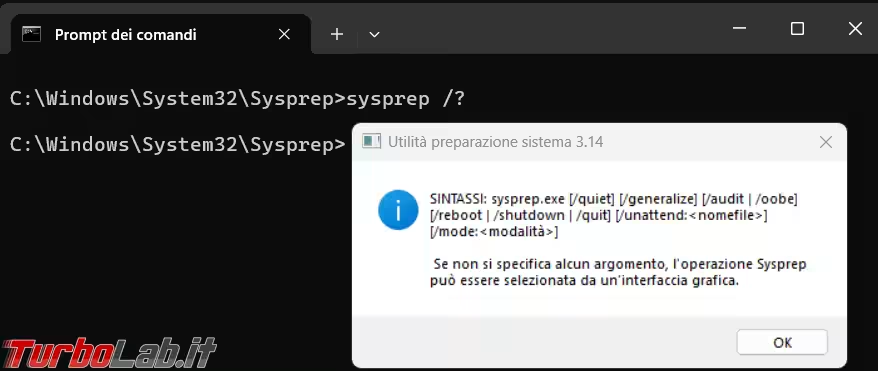

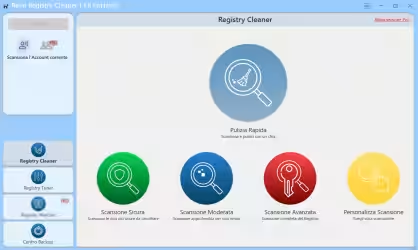
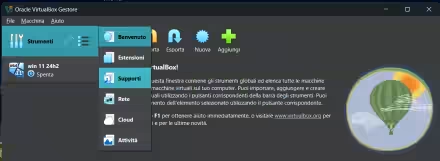




![[guida] Come aggiornare a Proxmox 9.1 senza perdere dati (metodo sicuro e ufficiale, video) (aggiornato: dicembre 2025)](https://turbolab.it/immagini/reg/6/come-aggiornare-proxmox-26248.avif)